
De Night Mode-camera is een geweldige functie van iPhone 11, iPhone 11 Pro en iPhone 11 Pro Max, en zoals je misschien al weet, wordt de functie automatisch ingeschakeld wanneer er weinig licht wordt gedetecteerd. Maar wist je dat je de tijdsduur van de belichting voor de nachtmoduscamera op de iPhone handmatig kunt aanpassen?
Het is een geweldige functie om de belichtingstijd van camera-opnamen in de nachtmodus op de iPhone-camera rechtstreeks aan te passen, en afhankelijk van de omstandigheden van de verlichting en hoe stabiel de iPhone is, kunt u overal van 1 seconde tot maximaal 30 seconden belichtingslengte en alles daartussenin. In dit artikel wordt uitgelegd hoe u de belichtingstijd van de camera in de nachtmodus handmatig aanpast op iPhone 11, iPhone 11 Pro en iPhone 11 Pro Max.
De belichtingstijd van de nachtmodus handmatig aanpassen op de iPhone 11-camera
Zodra de nachtmodus actief is, kunt u de belichtingstijd van de nachtmodus aanpassen, dit is hoe lang de iPhone licht krijgt van de scène waarvoor wordt gefotografeerd. Zo werkt die functie:
- Breng de iPhone naar een donkere of donkere omgeving om de nachtmoduscamera zoals gewoonlijk te activeren
- Zorg ervoor dat de nachtmodus actief is (zoals aangegeven door het gele maanpictogram in de Camera-app) en tik vervolgens op het maanpictogram
- Veeg om aan te passen op de schuifregelaar voor de tijdsduur die langs de ontspanknop in de camera wordt weergegeven
- Afhankelijk van de lichtomstandigheden en de stabiliteit van de iPhone 11 heb je mogelijk opties variërend van 1 seconde tot 30 seconden
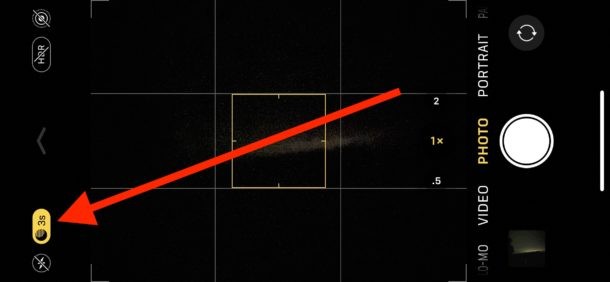
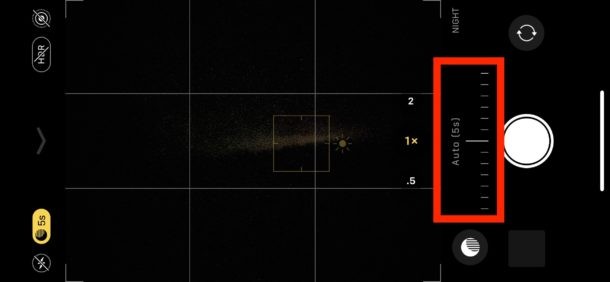
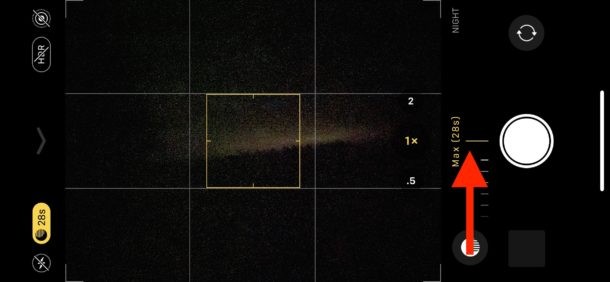
Als u de maximale belichtingstijd als instelling beschikbaar wilt hebben, moet u zich op een donkere locatie bevinden en moet de iPhone extreem stil zijn, bijvoorbeeld wanneer deze op een statief of op een andere ondersteuning wordt geplaatst.
Als je de iPhone 11 Pro, iPhone 11 of iPhone 11 Pro Max gewoon in de hand houdt, krijg je geen toegang tot de langste belichtingstijden omdat de telefoon de lichte beweging en beweging van het lichaam detecteert. Plaats hem in plaats daarvan direct ergens op, of gebruik een camerastatief.
In de voorbeeldfoto werd een belichting van 28 seconden ingeschakeld en gebruikt door de iPhone 11 Pro Max op het dak van een auto te plaatsen, deze op een onderwerp (een landelijke boomgrens) te richten en de iPhone zo stil mogelijk te laten zitten terwijl de er is een foto gemaakt in de nachtmodus met lange belichtingstijd.
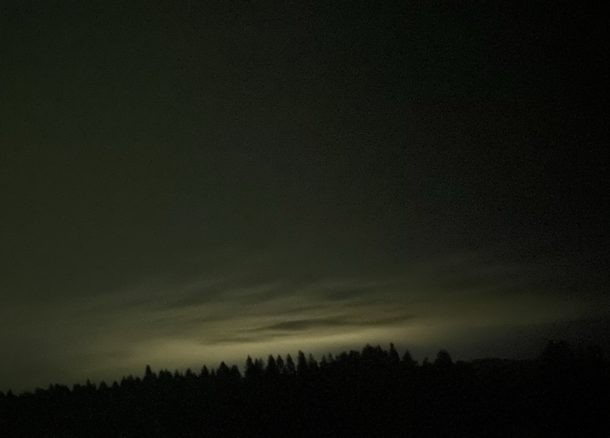
Deze voorbeeldfoto in de nachtmodus lijkt misschien niet zo gek, maar houd er rekening mee dat dit rond 22.00 uur op een zeer donkere locatie was met een bewolkte lucht, en het enige licht dat beschikbaar was voor de iPhone was lichtvervuiling van de stad die weerkaatste op de lucht die was ' Het is zelfs niet zichtbaar voor het blote oog - dus niet zo erg als je dat allemaal in overweging neemt, toch?
Er zijn veel verschillende iPhone-statieven beschikbaar, dus als u van plan bent de iPhone-camera in de nachtmodus vaak te gebruiken en de beste kwaliteit foto's met deze functie wilt, overweeg dan om te investeren in een statief om de iPhone volledig stil te houden voor het maken van foto's in de nachtmodus.
Heb je tips of trucs voor het beheersen van iPhone-nachtmodusfotografie of het aanpassen van de belichtingslengte voor betere foto's? Deel uw ervaringen, gedachten en fotografiekennis in de opmerkingen!
